Google Chrome OSが動くノートPC
Chromebook(クロームブック)というカテゴリのパソコン、使ったことありますか?
WindowsやMac OSと違う、Google製のGoogle Chrome OSで動くノートパソコンの総称です。デスクトップPCは、Chromeboxと言います。
もう登場して10年くらいになりますが、私が使い始めたのはここ5年くらいのこと。仕事では主にWindowsマシンを使ってばかりだったのですが、スマホだけでなく、タブレットやその他のデバイスを幅広く試していた時期があり、そんな時に手に取ったのがChromebookでした。
初めてのChromebook
最初に電源を入れて驚いたのが、爆速の立ち上がりです。
当時、自分のWindows PCもHDDからSSDに換装して「立ち上がりが速くなった!」などと喜んでたのですが、もう桁の違う速さです。スイッチを入れて数秒程度でログイン画面が出てきます。
「起動しています」とか画面チラチラとか砂時計とか一切なし。
あとはGoogle アカウントでログインすればOKです。普段使っているWindowsとかでChromeブラウザにもGoogleアカウントでログインしていれば、Chromeのブックマーク他も同期されます。
基本的に、PCのローカルではなくGoogleクラウド等にデータを保存することがメインになりますが、殆どの機種はマイクロSDカード等のスロットがついていますので、手元にデータを置いておきたい方は、これらを利用しても良いと思います。私も32GBのSDカードは突っ込んでいます。
Chromebookは、複数のアカウントを持つこともできますので、一台のChromebookを家族で共有することもできます。
Google Play ストアが使える
Google Play ストアからアプリをダウンロードもできます。なので、ブラウザもChromeだけでなく、OperaやFirefoxなどお好きなブラウザもダウンロードして使うことができます。
このあたりは、PCというよりスマホに近い感じですが、画面の大きさなど色々とスマホと違うため、同じアプリでも少々勝手が違います。
私もスマホアプリ用ゲームをダウンロードして遊んでみたことがありますが、あれはスマホ用に設計されていることもあり、同じゲームでもあんまり楽しくなかったです…(笑)。
写真の加工ソフトやリサイズアプリなんかは普通に使えます。アプリは選ぶのが難しいほどあるので、お好きなものを…。
Microsoft Officeも使える?
ストアから、Microsoftが提供しているAndroid用のExcelとかもアプリをダウンロードできますが、インストール型のWindows版Officeに比べてかなり機能が見劣りしますので、がつがつとOfficeソフトで作業する方には不向きです。
Excelに関して言えば、ファイル形式とかに慣れは必要ですが、Googleのスプレッドシートとかの方が作業はしやすいと思います。が、スプレッドシートもかなり機能的には足りてきているものの、まだまだWindowsのExcelには機能的にも操作的にも劣りますので、Excel作業に関して言えばやっぱりWindowsマシンを使うのが良いと思います。
これはExcelに限らず、MicrosoftのOffice製品全般に言えます。
リモートデスクトップなら仕事でも十分に使える
オフィスにWindowsマシンがあって、自宅からはブラウザ等からリモートデスクトップなどで仕事が出来る場合、Officeソフトはオフィス側のPCで動作しますので、このあたりは全く影響ありません。むしろ、Chromebookは、リモートデスクトップにおいて強みがあると思います。OSそのものが軽く、またセキュリティソフト等でPCのメモリやCPU等のリソースを食わないことから、重たい作業はオフィスにあるPCがやり、接続や操作のみをリモート先で行うのは、ある意味で理想的です。個人的には、業務クラウドをIPアドレス制限なしにどこでも出来るようにするよりは、リモートデスクトップのほうがセキュアな気がするんですけどね…
会社のPCでしかアクセスできない社内イントラやファイルサーバも、リモートでアクセスできれば業務的には問題ないでしょう。また、この場合はオフィスのPC画面を、こちらのChromebookの画面でのぞき込みながら遠隔作業する形になりますので、自宅等でデータが漏洩することもありません。また、このChromebookをどこかで落としたとしても、ローカルにはほとんどデータは持っていないはずなので、そちらの心配もありません。
ネットサーフィンやYoutubeなどには十分
Google製品・サービスとの相性は当然のことながら良好です(笑)。
Google Workspace(旧称 G Suite)のアカウントでも、Chromebookは使えます(Adminによるデバイス管理ポリシーによりますが)。個人的には、グループウェアがGoogle Workspaceだったら、いっそのこと社内PCを全部Chromebookにしてもいいんじゃないかとすら思います。
OSが軽快なので、Wifiの接続状態が良ければYoutubeでの動画やネットサーフィンにも全くストレスを感じません。我が家には、Windowsマシンもありますが、日頃のネットはChromebookばかり使います。立ち上がるのが遅いし、いろいろとメンドクサイんですよね…Windows。お値段の高いウルトラブックならともかく、結構な重量あるし…Officeを使う時は仕方なく立ち上げますが。
Chromebookの注意点
ただ、いくつかはWindowsマシンと違うところもあるので要注意です。
- ショートカットキー
Ctl+Cとか共通のものもありますが、多くが独自のものです。Windowsのショートカットキーに慣れている方にはちょっと不満かも。
- プリンタやデジカメ等のドライバ
マウスとかは問題ないものが多いですが、プリンタやデジカメ等のドライバは受け付けないと思います。プリンタは、Googleのクラウドプリントに対応していれば印刷できます。
って書いてたら、
注: Google クラウド プリントのサポートは 2020 年 12 月 31 日で終了します。
うーん、我が家の場合、どうしてたかな…プリンタのIPアドレスに直接飛ばしてたんだっけな…
Googleの困ったところは、問答無用でサービスが停止することが少なからずあるところです…!昔、使ってたPicasaとか凄く良かったのになあ…。
また、最近の傾向として、文教部門で多く使われるようになったことやコロナの影響もあってか、在庫が薄くなっていることもあるようで、価格が上昇傾向です。
なお、メモリは4GBでも動きますが、やっぱり多い方が快適です。Youtubeやストリーミング動画等の視聴機会が多い方には8GBをおススメ。
4GBのLenovo製はこちら。2020年11月25日現在で、22,110円 (税込)とお安い!





















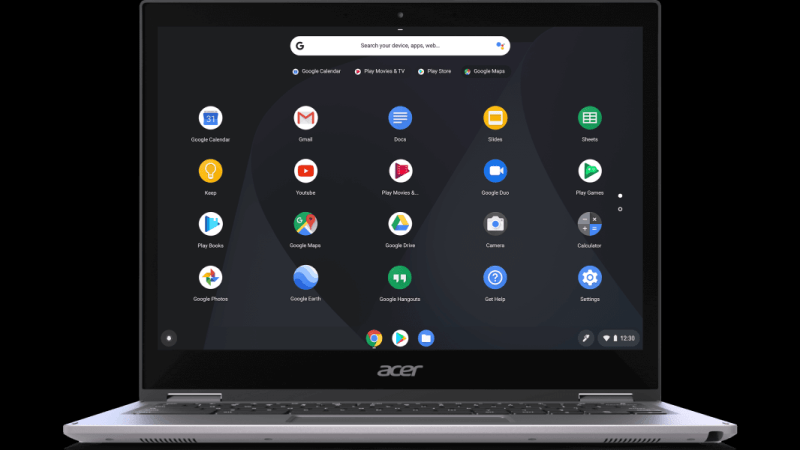
![[商品価格に関しましては、リンクが作成された時点と現時点で情報が変更されている場合がございます。] [商品価格に関しましては、リンクが作成された時点と現時点で情報が変更されている場合がございます。]](https://hbb.afl.rakuten.co.jp/hgb/1dc5fb45.2d49355a.1dc5fb46.a0cce85d/?me_id=1265672&item_id=10002599&pc=https%3A%2F%2Fthumbnail.image.rakuten.co.jp%2F%400_mall%2Fdirectplus%2Fcabinet%2Fnote%2Fchromebook_x360_14b%2Fchrome-x360-14b-p1.jpg%3F_ex%3D240x240&s=240x240&t=picttext)

![[商品価格に関しましては、リンクが作成された時点と現時点で情報が変更されている場合がございます。] [商品価格に関しましては、リンクが作成された時点と現時点で情報が変更されている場合がございます。]](https://hbb.afl.rakuten.co.jp/hgb/1dc5fc68.5d6af946.1dc5fc69.d676aa86/?me_id=1259632&item_id=10002776&pc=https%3A%2F%2Fthumbnail.image.rakuten.co.jp%2F%400_mall%2Flenovopc%2Fcabinet%2F06801160%2Fimgrc0114366339.jpg%3F_ex%3D240x240&s=240x240&t=picttext)

コメント